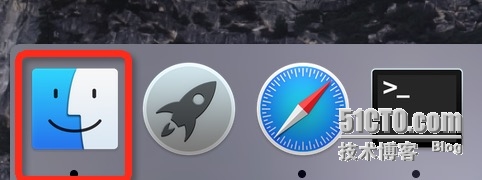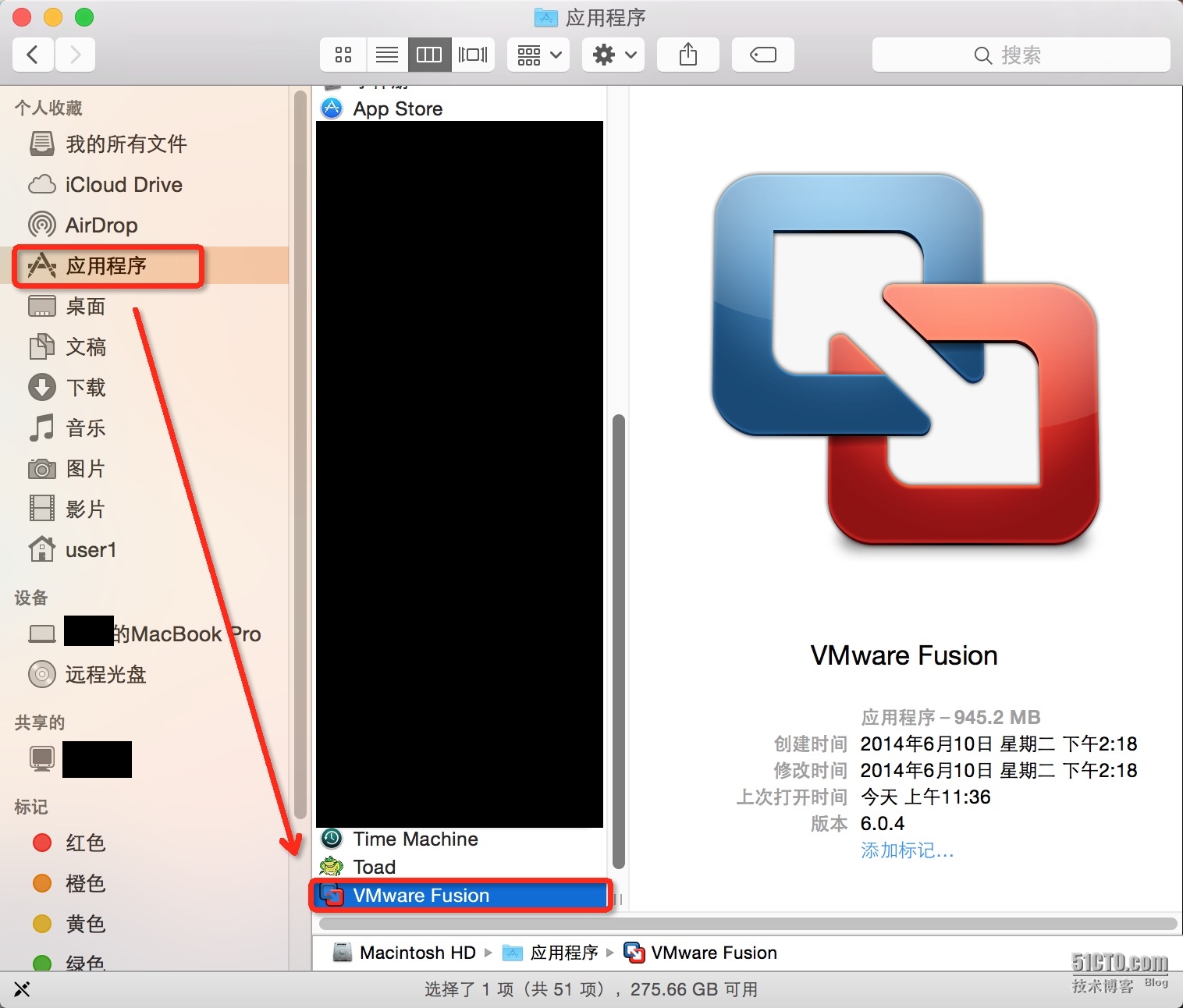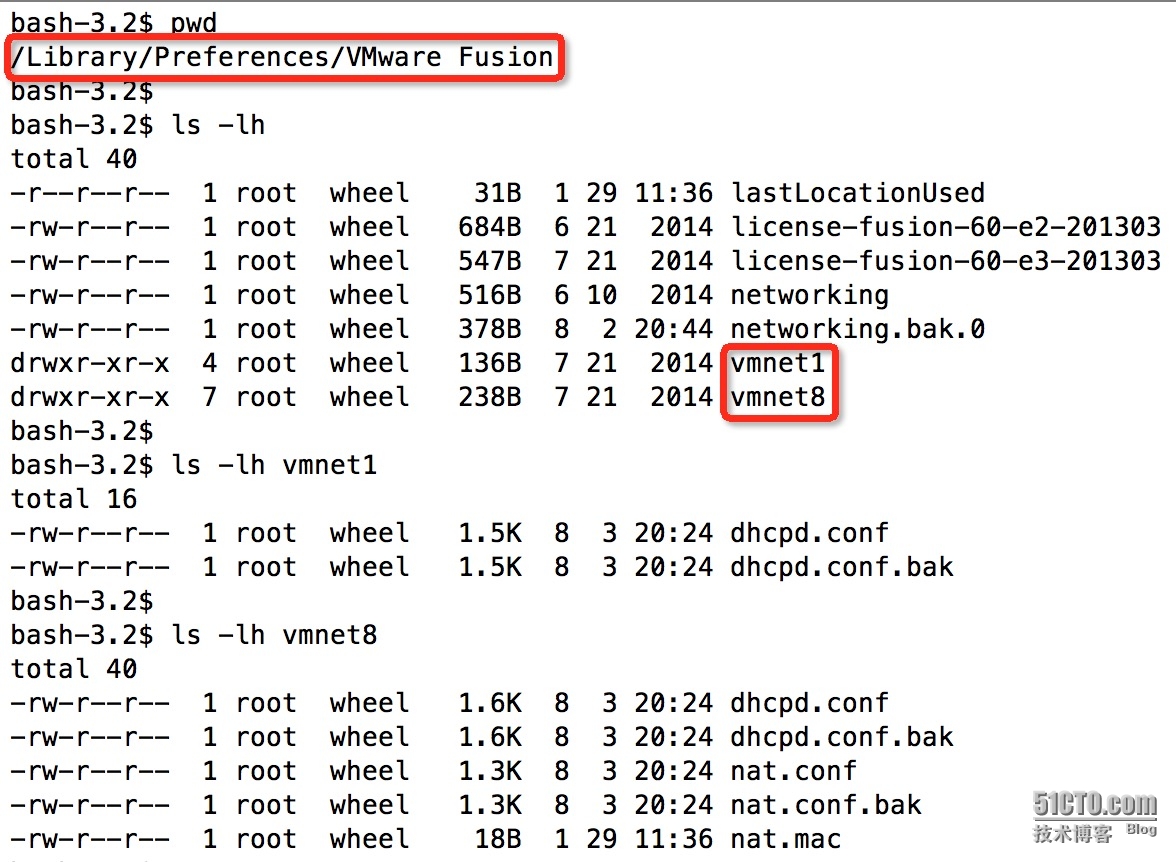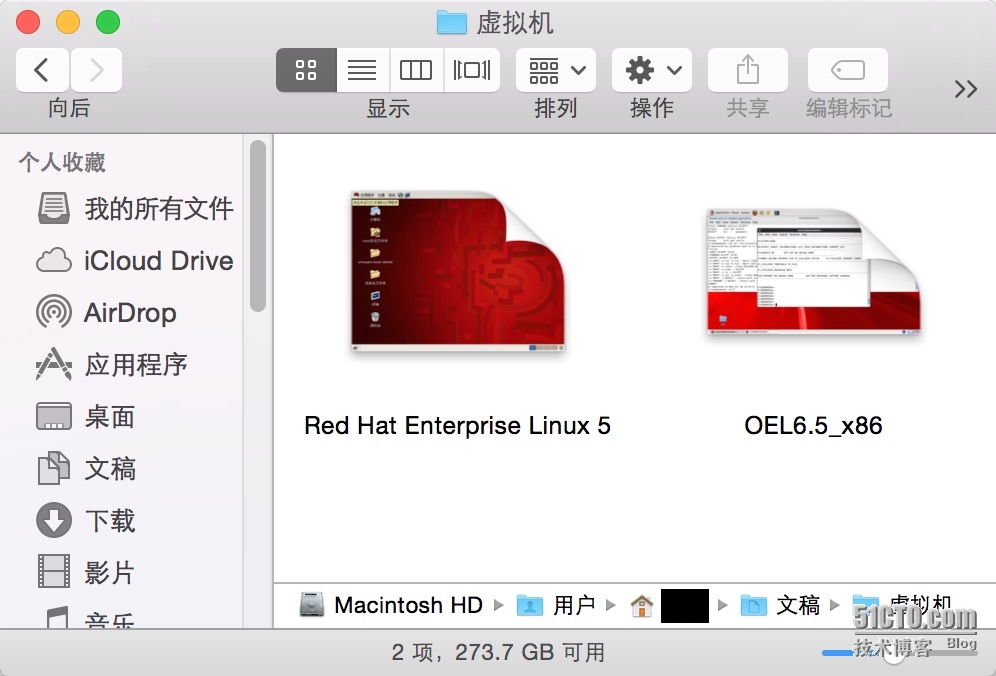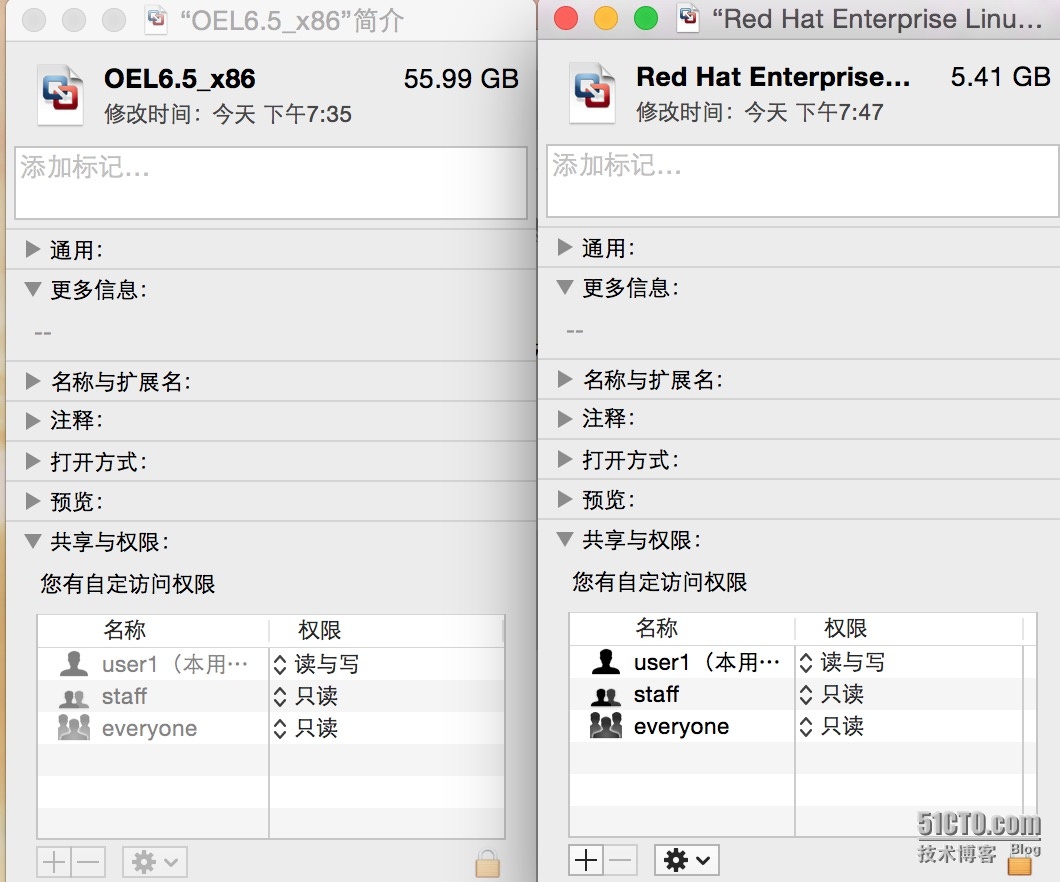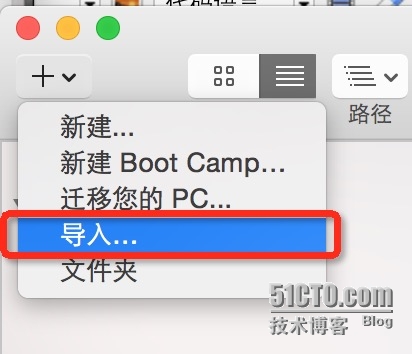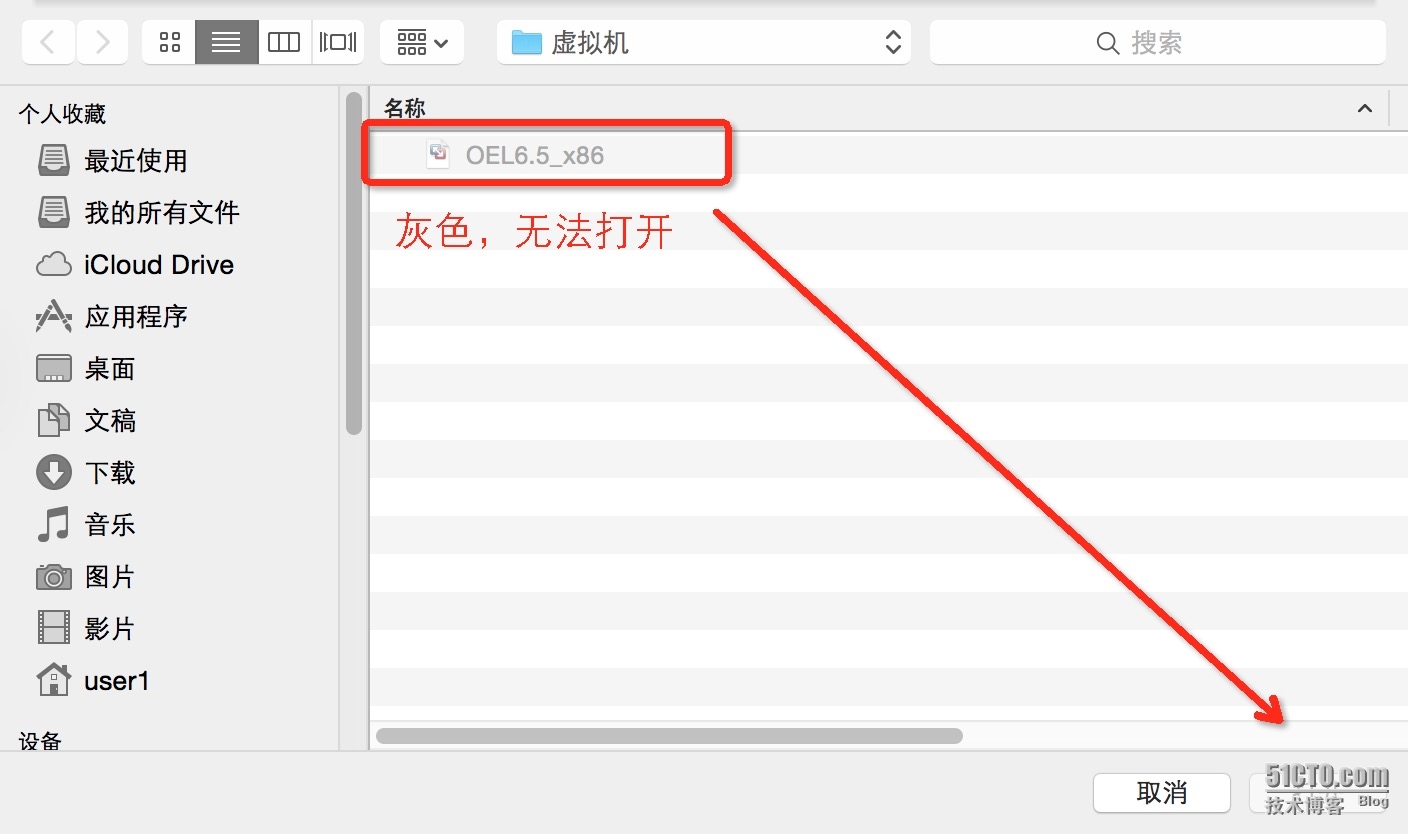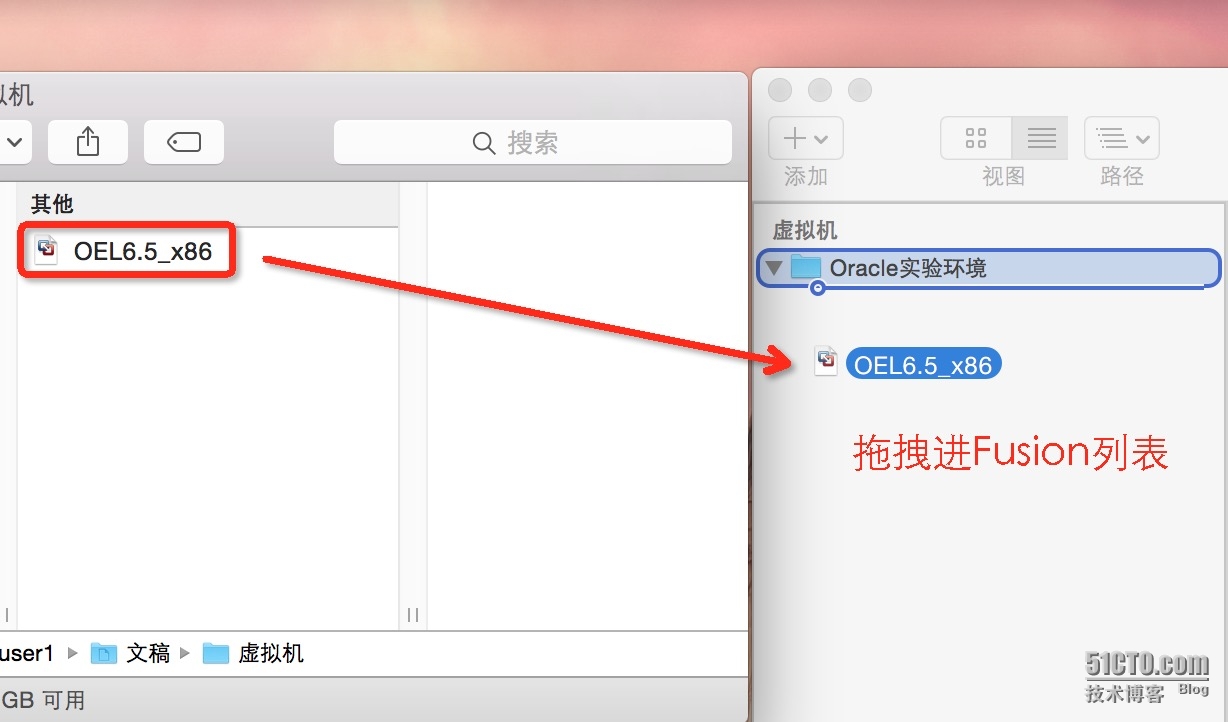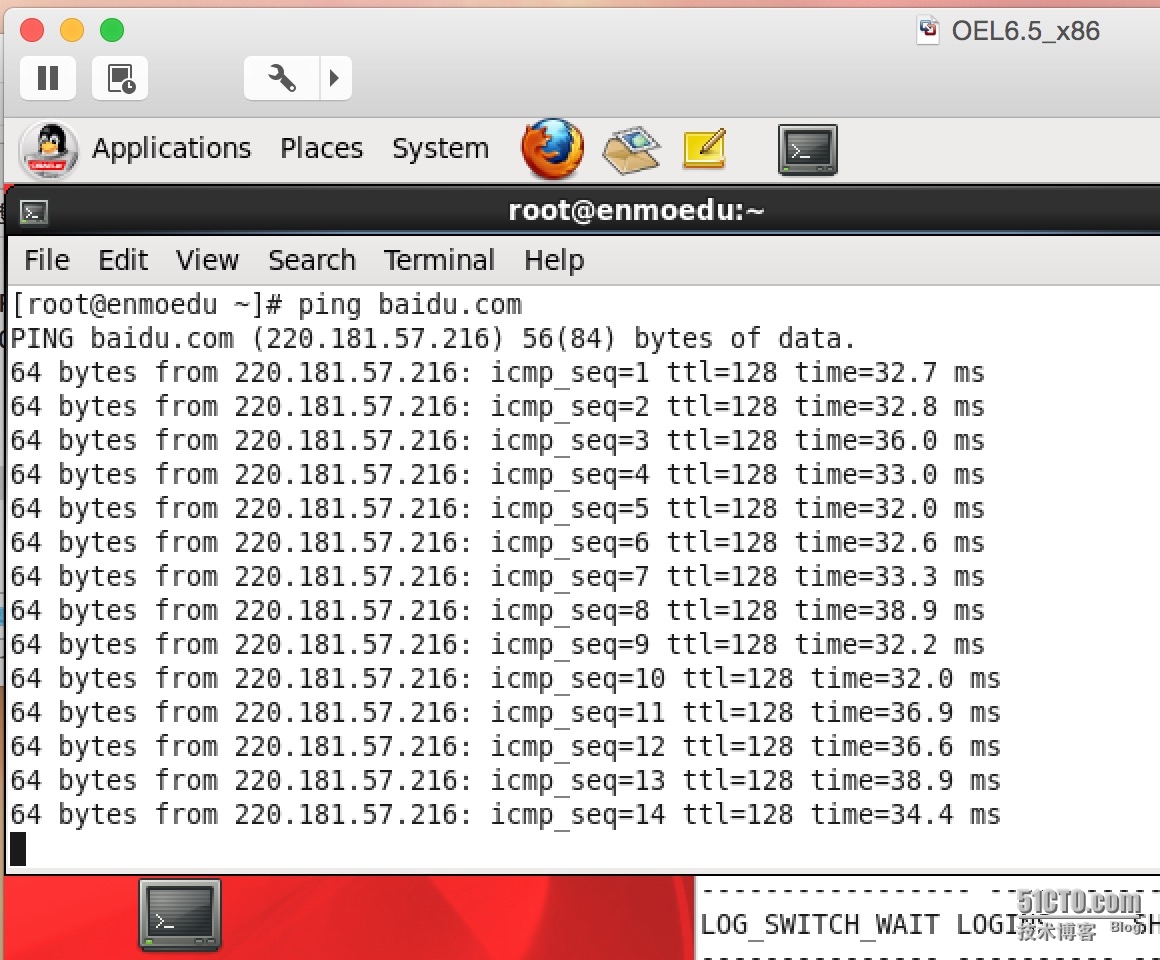Host OS版本: OS X Yosemite 10.10.2
虛擬機軟件版本:VMware Fusion 專業版 6.0.4 (1887983)
起因:換Mac了,對此係統還在熟悉當中,熟悉的過程中有一些問題,就此記下。
一、VMware Fusion被安裝在什麼位置了?
二、VMware Fusion的vmnet1、vmnet8配置文件在什麼位置?
三、虛擬機被安裝在哪裏了?
四、VMware Fusion中顯示虛擬機列表的文件放在什麼位置了?
五、虛擬機的遷移
------------------------------------分割線-------------------------------------
一、VMware Fusion被安裝在什麼位置了?
打開“Finder”---> 找到“應用程序”--->在列表中能夠找到“VMware Fusion”
對應的絕對路徑是:/Applications/VMware Fusion.app
二、VMware Fusion的vmnet1、vmnet8配置文件在什麼位置?
vmnet1:/Library/Preferences/VMware Fusion/vmnet1/
vmnet8:/Library/Preferences/VMware Fusion/vmnet8/
三、虛擬機被安裝在哪裏了?
VMware Fusion默認將虛擬機的文件安裝在:
當前用戶的 -->家目錄下的 -->“文稿”文件夾 -->“虛擬機”文件夾中:
(/Users/user1/Documents/Virtual Machines.localized)
此目錄中存放着以 .vmwarevm 爲擴展名的虛擬機文件,是單獨的獨立文件捆綁包(每個文件捆綁包就是一個文件夾):
(一)在Finder中打開的路徑:Macintosh HD 》 用戶 》 user1 》 文稿 》 虛擬機
顯示“虛擬機”目錄中有兩個虛擬機
(二)在終端中打開的路徑:
/Users/user1/Documents/Virtual Machines.localized
查看目錄內容,顯示兩個虛擬機文件目錄:
MBP:Virtual Machines.localized user1$ll -h
total 0
drwxr-xr-x@ 24 user1 staff 816B 1 28 21:32 OEL6.5_x86.vmwarevm
drwxr-xr-x@ 46 user1 staff 1.5K 1 28 21:35 Red Hat Enterprise Linux 5.vmwarevm
查看虛擬機目錄內容:
MBP:Virtual Machines.localized user1$ll -h OEL6.5_x86.vmwarevm/
total 109437168
drwxr-xr-x 4 user1 staff 136B 1 28 19:03 Applications
-rw------- 1 user1 staff 3.9G 1 28 21:31 OEL6.5_x86-98aa57f9.vmem
-rw------- 1 user1 staff 66M 1 28 21:31 OEL6.5_x86-98aa57f9.vmss
-rw------- 1 user1 staff 3.9G 7 23 2014 OEL6.5_x86-Snapshot2.vmem
-rw------- 1 user1 staff 66M 7 23 2014 OEL6.5_x86-Snapshot2.vmsn
-rw------- 1 user1 staff 31K 8 14 14:13 OEL6.5_x86-Snapshot4.vmsn
-rw------- 1 user1 staff 8.5K 1 28 21:31 OEL6.5_x86.nvram
-rw-r--r-- 1 user1 staff 1.2K 1 28 21:29 OEL6.5_x86.plist
-rw-r--r-- 1 user1 staff 783B 1 28 21:31 OEL6.5_x86.vmsd
-rwx------ 1 user1 staff 2.8K 1 28 21:31 OEL6.5_x86.vmx
-rw------- 1 user1 staff 368B 8 14 14:13 OEL6.5_x86.vmxf
drwxr-xr-x 7 user1 staff 238B 7 17 2014 appListCache
drwxr-xr-x 3 user1 staff 102B 1 28 21:31 caches
-rw-r--r-- 1 user1 staff 162K 1 28 21:31 quicklook-cache.png
-rw-rw-rw- 1 user1 staff 938K 1 28 21:32 startMenu.plist
-rw------- 1 user1 staff 227K 1 28 21:05 vmware-0.log
-rw------- 1 user1 staff 228K 1 28 21:01 vmware-1.log
-rw------- 1 user1 staff 225K 1 28 21:00 vmware-2.log
-rw------- 1 user1 staff 225K 1 28 21:31 vmware.log
-rw------- 1 user1 staff 4.9G 1 28 21:31 虛擬磁盤-000002.vmdk
-rw------- 1 user1 staff 44M 8 14 14:13 虛擬磁盤-000003.vmdk
-rw-r--r-- 1 user1 staff 39G 7 23 2014 虛擬磁盤.vmdk
四、VMware Fusion中顯示虛擬機列表的文件放在什麼位置了?
VMware Fusion中的虛擬機顯示列表:
1、這個顯示列表的文件存放路徑:
/Users/user1/Library/Application Support/VMware Fusion/vmInventory
2、查看文件:
MBP:VMware Fusion user1$ pwd
/Users/user1/Library/Application Support/VMware Fusion
MBP:VMware Fusion user1$ ll -h
total 32
-rwxr-xr-- 1 user1 staff 1.3K 1 28 22:04 vmInventory
3、文件內容摘要:
1 .encoding = "UTF-8"
2 vmlist1.config = "/Users/user1/Documents/Virtual Machines.localized/Red Hat Enterprise Linux 5.vmwarevm/Red Hat Enterprise Linux 5.vmx"
3 vmlist1.DisplayName = "Red Hat Enterprise Linux 5"
4 vmlist1.ParentID = "9"
5 vmlist1.ItemID = "1"
6 vmlist1.SeqID = "1"
7 vmlist1.IsFavorite = "FALSE"
8 vmlist1.IsClone = "FALSE"
9 vmlist1.CfgVersion = "8"
10 vmlist1.State = "normal"
11 vmlist1.UUID = "56 4d 48 b0 21 f8 fe c1-c2 c6 e1 e2 af df 68 7b"
12 vmlist1.IsCfgPathNormalized = "TRUE"
13 vmlist5.config = "/Users/user1/Documents/Virtual Machines.locali zed/OEL6.5_x86.vmwarevm/OEL6.5_x86.vmx"
14 vmlist5.DisplayName = "OEL6.5_x86"
15 vmlist5.ParentID = "9"
16 vmlist5.ItemID = "5"
17 vmlist5.SeqID = "0"
18 vmlist5.IsFavorite = "FALSE"
19 vmlist5.IsClone = "FALSE"
20 vmlist5.CfgVersion = "8"
21 vmlist5.State = "paused"
22 vmlist5.UUID = "56 4d 6f 32 06 a0 ea b0-bb 42 ab 4c c6 88 a3 f4"
23 vmlist5.IsCfgPathNormalized = "TRUE"
24 vmlist9.config = "folder9"
25 vmlist9.Type = "2"
26 vmlist9.DisplayName = "Oracle實驗環境"
五、虛擬機的遷移
根據以上步驟,已得知虛擬機的存放目錄和Fusion顯示列表文件的存放位置。
(一)第一種方法:複製原文件
需要將原用戶的以下兩個目錄的文件複製到新用戶的相同的目錄裏:
虛擬機存放目錄:
/Users/user1/Documents/Virtual Machines.localized/
顯示列表文件存放目錄:
/Users/user1/Library/Application Support/VMware Fusion/vmInventory
1、複製虛擬機文件到新用戶的虛擬機目錄中:
2、然後再將新複製的虛擬機文件的屬主和權限更改爲新用戶的,如下:
3、將vmInventory文件複製到新用戶相同的目錄中,並將此文件的屬主改成新用戶的,否則沒有權限讀取。
通過對以上兩部分的文件的複製和更改屬主、權限,新的VMware Fusion環境就能識別。
(二)第二種方法:使用VMware Fusion導入
1、打開VMware Fusion,選擇“添加”——“導入”
2、點“選擇文件”
3、發現無法通過“導入”功能打開虛擬機文件,怎麼辦?看下一步直接拖拽。
4、將虛擬機文件直接拖進Fusion的虛擬機列表
7、雙擊打開虛擬機,選擇“移動到此”
8、遷移後虛擬機啓動成功
--END--
上校礪劍
http://shangxiao.blog.51cto.com
2015.01.28
如有不足之處,請您多多指教。